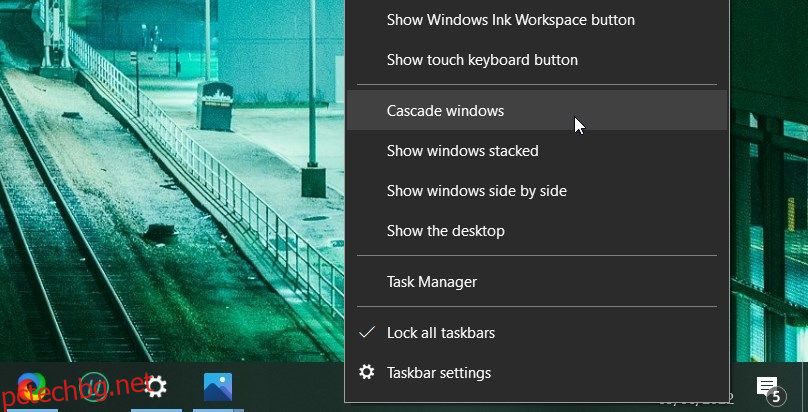Съдържание
Ключови изводи
- Windows 11 няма вградена функция за каскадни прозорци, както Windows 10.
- Алтернативите за организиране на отворени прозорци в Windows 11 включват използване на Snap Layouts или PowerToys.
- FancyWM е мениджър за подреждане с отворен код, който може да се използва за каскадно поставяне на прозорци в Windows 11.
Навигирате през твърде много отворени прозорци на вашия компютър? Един от най-лесните начини да ги сортирате е Windows да ги каскадира вместо вас. Можете да използвате тази функция в Windows 10. Но дали функцията все още работи в Windows 11 или има алтернатива?
Как да каскадно отваряте Windows в Windows 10
Ако постоянно имате много отворени Windows като част от рутинната ви многозадачност, може да отнеме време, за да намерите конкретен прозорец бързо. Можете ръчно да преминете през всяка отворена папка или приложение, като натиснете Alt + Tab, но има по-бърз метод.
В Windows 10 можете спретнато да подредите всеки прозорец, за да видите техните заглавни ленти. Щракнете с десния бутон върху което и да е празно място в лентата на задачите и изберете Каскадни прозорци. Windows 10 вече ще пренарежда всеки прозорец, който не е минимизиран.
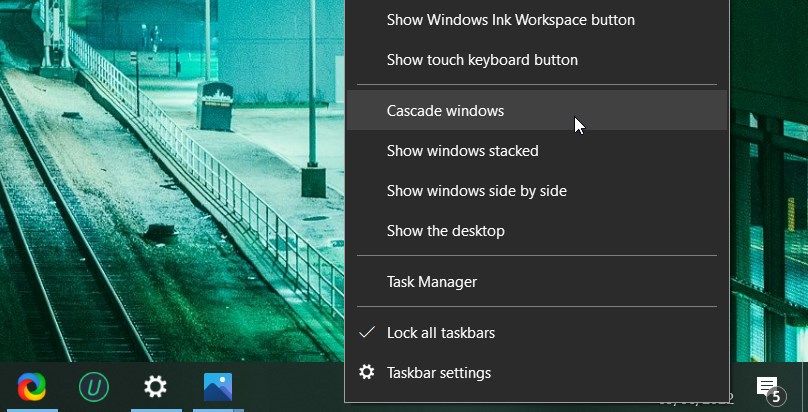
За да ги върнете на първоначалните им местоположения, щракнете отново с десния бутон върху лентата на задачите и изберете Отмяна, за да каскадите всички прозорци. Ако опцията не е налична на вашия компютър, вероятно сте активирали режим Таблет. Стартирайте Центъра за действие и щракнете върху плочката Таблет, за да го изключите.
Можете ли да каскадно отваряте Windows в Windows 11?
Имаме лоши новини, ако сте надстроили от Windows 10 до Windows 11 и търсите опцията Cascade windows. Windows 11 няма вградена функция, която ви позволява да каскадно подреждате всички отворени прозорци. И така, какви са алтернативите?
Можете да използвате Windows 11 Snap Layouts, за да пренаредите прозорците си. Можете дори да се движите около минимизирани прозорци.
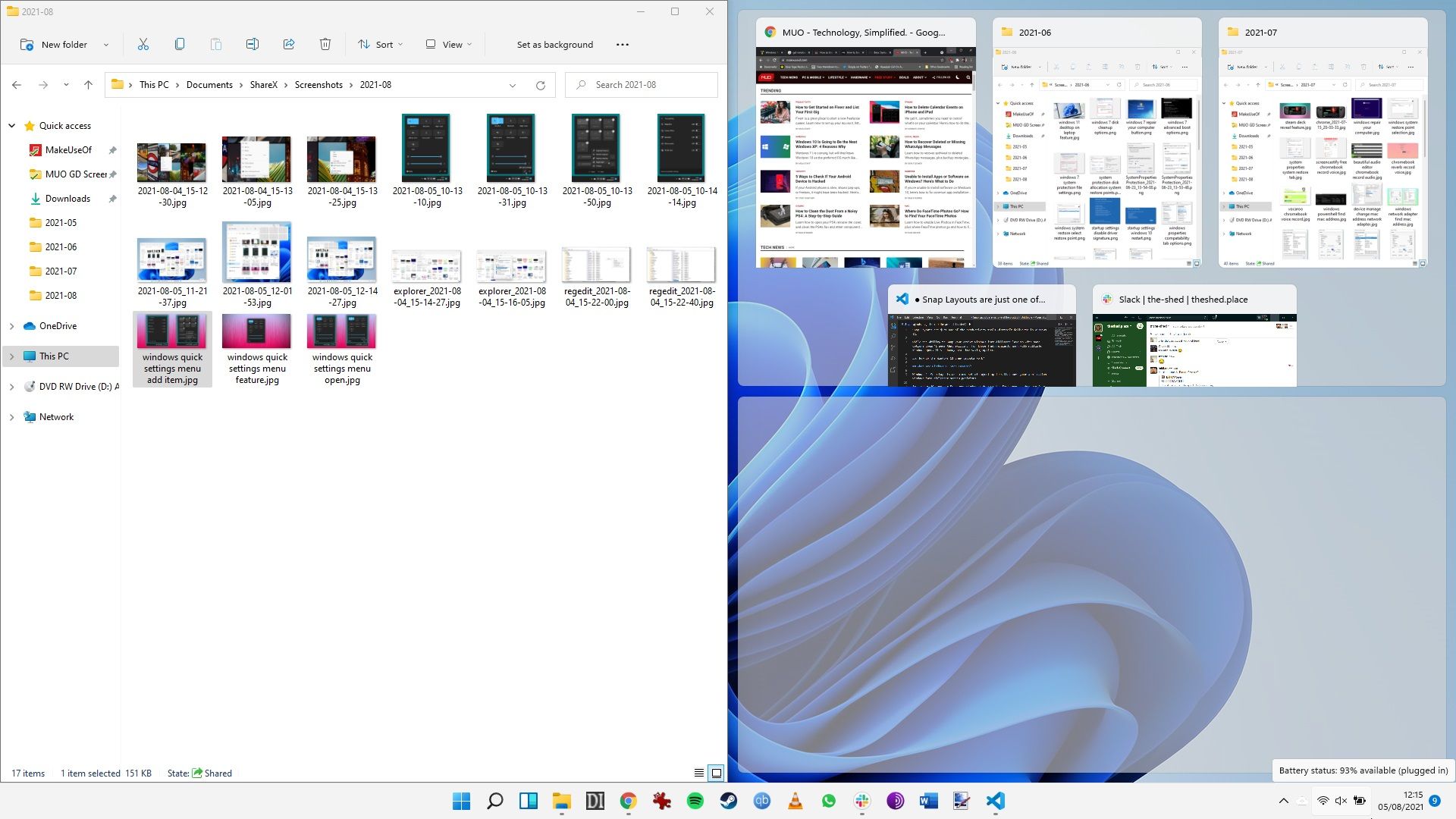
Като алтернатива можете да използвате PowerToys, за да направите прозорците по-управляеми. Въпреки това ще трябва да използвате друго приложение, за да възпроизведете правилно каскадната опция в Windows 11.
Как да каскадирам Windows на Windows 11
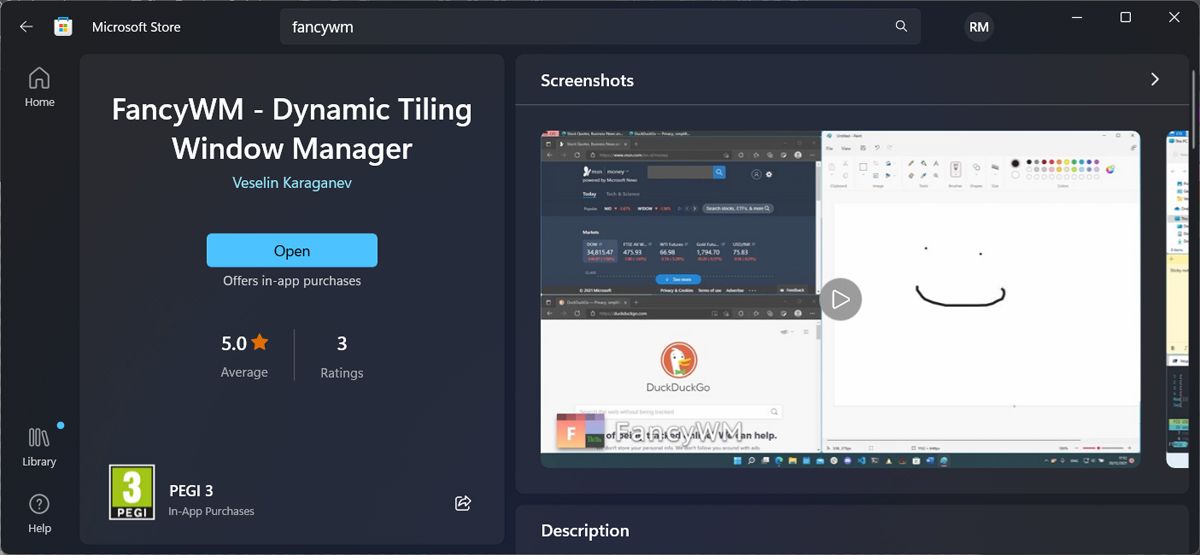
В Windows 11 един от най-добрите инструменти за тази работа е мениджър на подложки с отворен код, наречен FancyWM, предлага се безплатно от Microsoft Store. Стартирайте приложението Microsoft Store и потърсете „fancywm“ или отидете на FancyWM страница на Microsoft Store директно. Веднъж инсталиран, можете да използвате FancyWM, за да създавате персонализирани оформления, да управлявате групи прозорци и да се възползвате от всичките си виртуални десктопи и монитори.
За да каскадите прозорците си, задръжте курсора върху заглавната лента, така че FancyWM да покаже своето плаващо меню. След това щракнете и плъзнете бутона на панела Wrap in stack в горната част на друг прозорец. Друга възможност е да натиснете клавиша Windows + Shift, след това S, за да каскадите прозорците си.
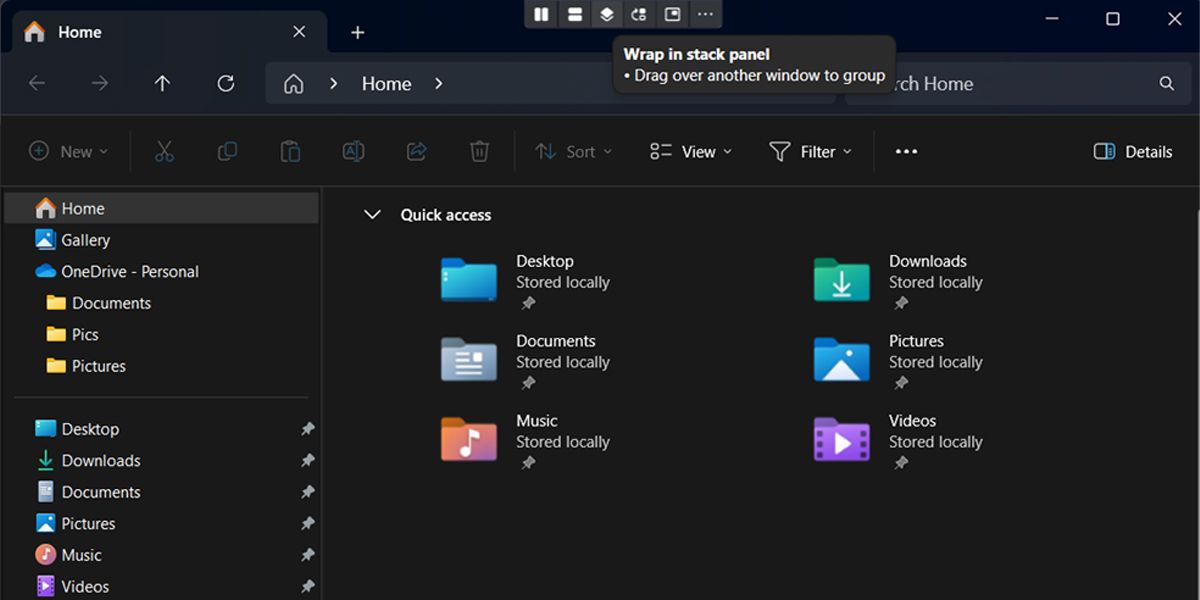
Каскадирането на всички отворени прозорци ви помага да намерите това, което търсите, с един поглед към вашия работен плот. Ако имате настройка на двоен монитор, прозорците ще се редуват каскадно на монитора, на който са отворени. Ако все още не можете да намерите прозореца, който търсите, има вероятност той да е извън екрана.